Как заблокировать текстовые сообщения с неизвестных номеров на iPhone и Android
Разное / / July 12, 2022
Получение нерелевантных текстовых сообщений в течение дня может снизить вашу продуктивность. Вы всегда можете включить DND (не беспокоить) по телефону, но вы можете потерять сообщения, оповещения и звонки. Вместо этого вы можете использовать приведенные ниже приемы и заблокировать текстовые сообщения с неизвестных номеров на iPhone и Android.

iOS и Android имеют расширенное приложение для обмена сообщениями, которое позволяет обрабатывать текстовые сообщения на профессиональном уровне. Настройки по умолчанию не спасут вас от спама на телефоне. Вам нужно будет изменить настройки системы, чтобы запретить текстовые сообщения с неизвестных номеров.
Блокировка текстовых сообщений с неизвестных номеров на iPhone
Приложение «Сообщения» от Apple фильтрует неизвестные номера на iPhone. Однако вам нужно включить эту опцию в системных настройках, чтобы ускорить это и запустить приложение «Сообщения». Вот шаги:
Шаг 1: Откройте приложение «Настройки» на iPhone.

Шаг 2: Прокрутите до Сообщения.

Шаг 3: Выберите «Неизвестно и спам» в меню «Фильтрация сообщений».

Шаг 4: Включите переключатель «Фильтровать неизвестных отправителей».

Отметьте опцию SMS-фильтр в том же меню. Подождите минуту или две и откройте приложение «Сообщения».
Шаг 1: В приложении «Сообщения» нажмите «Фильтры» в верхнем левом углу.

Шаг 2: Найдите все свои текстовые сообщения, аккуратно распределенные по категориям: «Известные отправители», «Неизвестные отправители», «Транзакции», «Финансы», «Заказы», «Напоминания» и «Рекламные акции».

Шаг 3: Нажмите на неизвестных отправителей.

Шаг 4: Откройте беседу с отправителем, которого хотите заблокировать.
Шаг 5: Нажмите на неизвестный номер вверху. Выберите информацию из следующего меню.

Шаг 6: Заблокируйте звонящего и подтвердите свое решение.

Повторите те же действия для всех нерелевантных разговоров из меню «Неизвестные отправители» и удалите спам с вашего iPhone.
Отключить уведомления с неизвестных номеров
В наши дни маркетинговые компании стали умнее. Если вы заблокируете номер, они могут спамить вас другим неизвестным номером. iOS предлагает возможность отключить уведомления от неизвестных отправителей. Следуйте инструкциям ниже, чтобы внести изменения.
Шаг 1: Откройте «Сообщения» в настройках iPhone (см. шаги выше).
Шаг 2: Выберите Уведомления.
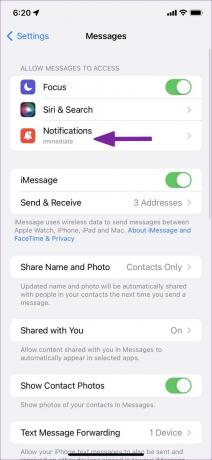
Шаг 3: Прокрутите до настройки уведомлений.

Шаг 4: Отключите оповещения для неизвестных отправителей на iPhone.

iOS отключит уведомления для всех неизвестных отправителей на iPhone. Вы всегда можете открыть Сообщения и перейти к Фильтрам, чтобы проверить текстовые сообщения с неизвестных номеров.
Блокировка текстовых сообщений с неизвестных номеров на Android
Приложение «Сообщения» по умолчанию на Android имеет встроенную защиту от спама, чтобы избавить вас от бесконечных ненужных текстовых сообщений. Выполните следующие действия, чтобы включить защиту от спама на Android.
Шаг 1: Откройте приложение «Сообщения» на Android.
Шаг 2: Нажмите на меню из трех точек в правом верхнем углу.

Шаг 3: Выберите Настройки.

Шаг 4: Перейдите к меню защиты от спама.

Шаг 5: Включите переключатель «Включить защиту от спама» в следующем меню.

Обратите внимание, что Сообщения отправляют некоторые данные о ваших сообщениях в Google, не включая ваш номер телефона или контент.
Блокировка неизвестных номеров на Android
Если определенный неизвестный номер доминирует в ящике спама «Сообщения», вы можете выполнить следующие шаги, чтобы заблокировать его.
Шаг 1: Откройте Сообщения на Android и выберите разговор.
Шаг 2: Нажмите на трехточечное меню в правом верхнем углу.

Шаг 3: Выберите Подробности в следующем меню.

Шаг 4: Выберите «Блокировать и сообщить о спаме».
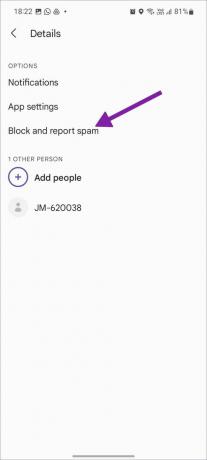
Подтвердите свое решение в следующем диалоговом окне.
Проверяйте спам и заблокированные сообщения
Защита от спама Google работает нормально, но не всегда работает должным образом. Вы должны время от времени проверять спам-сообщения, чтобы не пропустить важную информацию.
Шаг 1: Откройте приложение «Сообщения» на Android.
Шаг 2: Нажмите на меню «Еще» вверху.

Шаг 3: Выберите Спам и заблокировать.

Используйте стороннее приложение на Android
В отличие от iOS, Android позволяет сторонним разработчикам приложений читать текстовые сообщения на телефоне. Магазин Google Play заполнен сторонние смс-приложения. Одним из таких приложений является приложение SMS Organizer от Microsoft.
Шаг 1: Откройте Google Play Store, найдите SMS Organizer и установите его.
Скачать Организатор SMS на Android
Шаг 2: Откройте приложение SMS Organizer и установите его по умолчанию.
Шаг 3: SMS Organizer аккуратно упорядочит сообщения о финансах, предложениях, акциях и транзакциях.

Шаг 4: Длинная вкладка и выберите несколько разговоров.
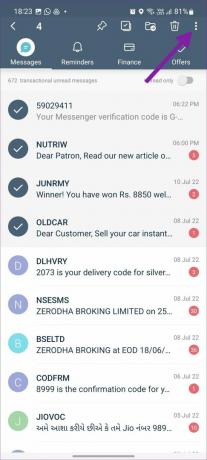
Шаг 5: Выберите трехточечное меню в правом верхнем углу.
Шаг 6: Коснитесь «Заблокировать отправителя».

Управляйте сообщениями как профессионал
Получение десятков сообщений с неизвестных номеров создает беспорядок в вашем приложении «Сообщения». Прежде чем вы пропустите какие-либо важные сообщения среди неактуальных, используйте шаги, описанные выше, и заблокируйте такие текстовые сообщения с неизвестных номеров на iPhone и Android.
Последнее обновление: 12 июля 2022 г.
Вышеупомянутая статья может содержать партнерские ссылки, которые помогают поддерживать Guiding Tech. Однако это не влияет на нашу редакционную честность. Содержание остается беспристрастным и аутентичным.

Написано
Ранее Парт работал в EOTO.tech, освещая технические новости. В настоящее время он работает фрилансером в Guiding Tech, пишет о сравнении приложений, учебных пособиях, советах и рекомендациях по программному обеспечению и подробно изучает платформы iOS, Android, macOS и Windows.



